2 Cara Mudah Membuat Daftar Isi di Ms. Word
Kamis, 18 Januari 2018
Tambah Komentar
2 Cara Mudah Membuat Daftar Isi di Ms. Word
Entahlah apakah postingan kali ini usang atau tidak, yang jelas saya baru mengetahuinya beberapa waktu yang lalu tentang bagaimana cara membuat daftar isi pada sebuah dokumen dengan rapi dan otomatis hahaha memalukan memang, karena saya sadari sudah cukup lama menggunakan aplikasi pengolah kata satu ini dan terbiasa membuat daftar isi dengan cara manual, ya! scrool atas-bawah, pencet tombol titik lamaaa.
Untuk itu berawal dari pengalaman yang sangat mencerahkan beberapa hari yang lalu saya disini akan mencoba untuk menampilkan bagaimana caranya (untuk anda yang belum tahu tentunya) membuat daftar isi dengan rapi dan otomatis.
Baik tanpa panjang kata, mari kita mulai, oh ya disini saya menggunakan Ms. Word 2010, tetapi pada dasarnya metode ini dapat berhasil pada versi yang lainnya, (trs buat apa diterangiiiiin haha)
1. Buka berkas yang ingin anda buat daftar isinya, jika sudah sekarang arahkan mouse anda pada ruler dan klik hingga muncul tanda seperti huruf L setelah itu klik dua kali ikon/tanda tersebut, maka akan muncul kotak dialog baru. Pada opsi Alignment pilihlah right sedangkan pada opsi Leader pilih sesuai keinginan anda, jika pada umumnya maka yang dipakai ialah opsi No. 2. Lebih jelasnya lihat gambar dibawah ini:
2. Oh ya, ketika anda membuat ikon L pada ruler buatlah sesuai dengan ukuran margin dokumen anda, agar nanti ketika anda print hasilnya tidak terpotong. Jika langkah diatas sudah selesai sekarang kelangkah terakhir. Arahkan kembali pointernya pada tulisan anda lalu cukup pencet tombol TAB dan selesai.
3. Lakukan langkah nomor dua (pencet tombol TAB) pada setiap tulisan yang ingin anda beri titik-titik.
4. Selesai.
Mudah bukan? sebenarnya trik ini hanya memberikan kerapihan pada daftar isi yang kita buat, tetapi pada dasarnya pada MS. Word terdapat fitur yang lebih lengkap untuk membuat daftar isi demi memudahkan penggunannya, namun ulasan tersebut nanti akan dibahas pada artikel berikutnya. Semoga tips diatas membantu, jika masih ada yang bingung silahkan komentar dibawah. Terima Kasih banyak
Sumber: https://support.microsoft.com/id-id/help/285059/how-to-create-a-table-of-contents-by-marking-text-in-word
Entahlah apakah postingan kali ini usang atau tidak, yang jelas saya baru mengetahuinya beberapa waktu yang lalu tentang bagaimana cara membuat daftar isi pada sebuah dokumen dengan rapi dan otomatis hahaha memalukan memang, karena saya sadari sudah cukup lama menggunakan aplikasi pengolah kata satu ini dan terbiasa membuat daftar isi dengan cara manual, ya! scrool atas-bawah, pencet tombol titik lamaaa.
Untuk itu berawal dari pengalaman yang sangat mencerahkan beberapa hari yang lalu saya disini akan mencoba untuk menampilkan bagaimana caranya (untuk anda yang belum tahu tentunya) membuat daftar isi dengan rapi dan otomatis.
Baik tanpa panjang kata, mari kita mulai, oh ya disini saya menggunakan Ms. Word 2010, tetapi pada dasarnya metode ini dapat berhasil pada versi yang lainnya, (trs buat apa diterangiiiiin haha)
1. Buka berkas yang ingin anda buat daftar isinya, jika sudah sekarang arahkan mouse anda pada ruler dan klik hingga muncul tanda seperti huruf L setelah itu klik dua kali ikon/tanda tersebut, maka akan muncul kotak dialog baru. Pada opsi Alignment pilihlah right sedangkan pada opsi Leader pilih sesuai keinginan anda, jika pada umumnya maka yang dipakai ialah opsi No. 2. Lebih jelasnya lihat gambar dibawah ini:
3. Lakukan langkah nomor dua (pencet tombol TAB) pada setiap tulisan yang ingin anda beri titik-titik.
4. Selesai.
Mudah bukan? sebenarnya trik ini hanya memberikan kerapihan pada daftar isi yang kita buat, tetapi pada dasarnya pada MS. Word terdapat fitur yang lebih lengkap untuk membuat daftar isi demi memudahkan penggunannya, namun ulasan tersebut nanti akan dibahas pada artikel berikutnya. Semoga tips diatas membantu, jika masih ada yang bingung silahkan komentar dibawah. Terima Kasih banyak
Sumber: https://support.microsoft.com/id-id/help/285059/how-to-create-a-table-of-contents-by-marking-text-in-word




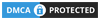
Belum ada Komentar untuk "2 Cara Mudah Membuat Daftar Isi di Ms. Word"
Posting Komentar